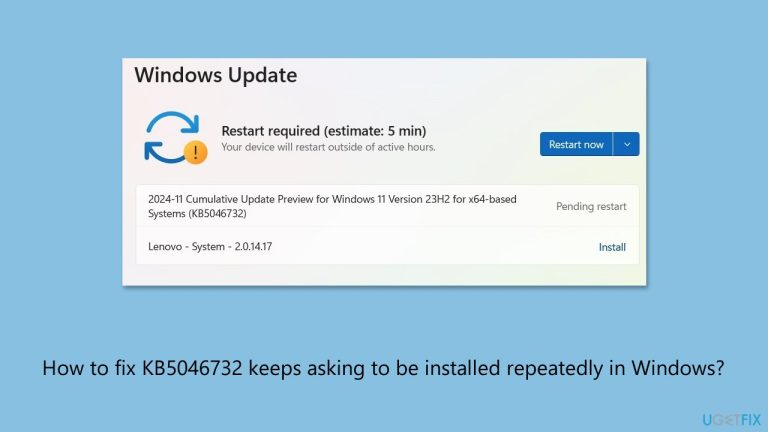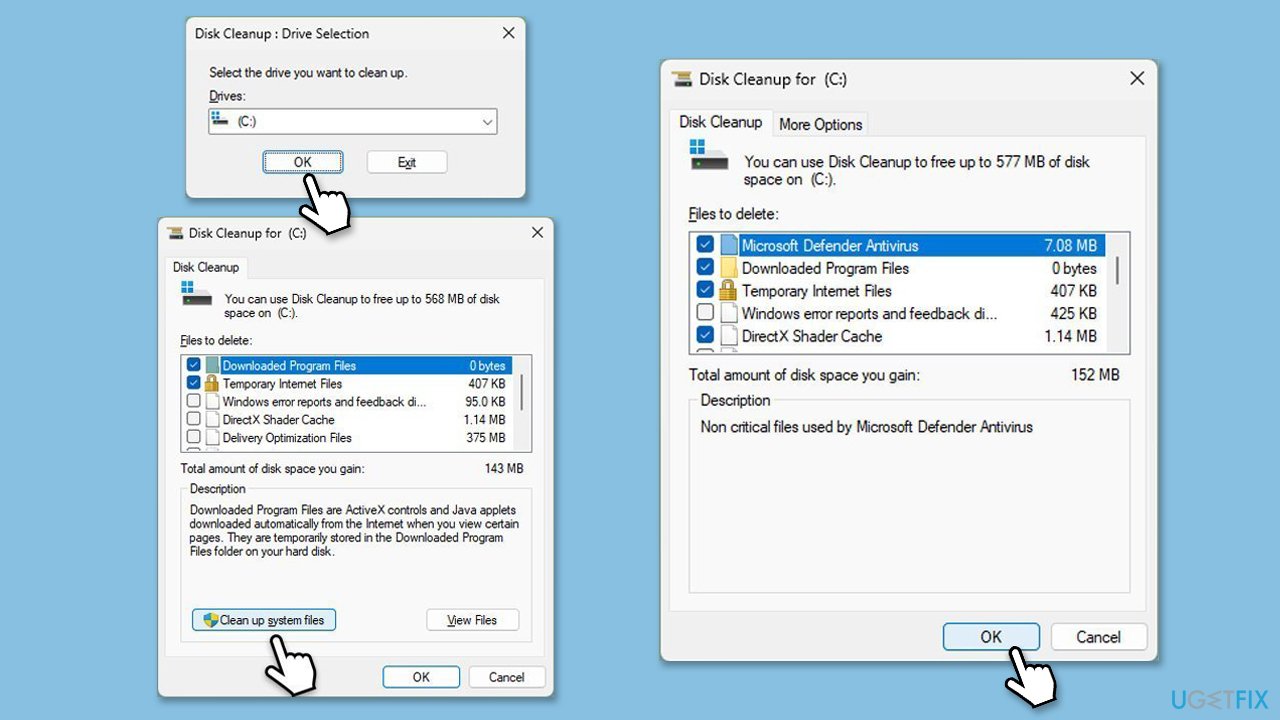Apabila KB5046732 berulang kali cuba memasang pada sistem Windows 11 anda, ini biasanya menunjukkan bahawa proses kemas kini belum selesai sepenuhnya, walaupun menunjukkan kejayaan dalam beberapa kes. Isu ini mungkin berlaku selepas dimulakan semula, di mana Windows mungkin cuba memohon semula kemas kini, memikirkan pemasangan tidak berjaya.
Terdapat beberapa sebab yang berpotensi mengapa ini berlaku. Satu punca biasa ialah proses kemas kini telah diganggu oleh isu seperti sumber sistem yang rendah, gangguan sementara atau tugas yang belum selesai yang menghalang kemas kini daripada selesai.
Punca lain yang mungkin ialah fail sistem yang rosak atau masalah dengan cache kemas kini, yang boleh membuatkan Windows percaya bahawa kemas kini itu tidak dipasang dengan betul, walaupun selepas kemas kini. Dalam sesetengah keadaan, konflik dengan antivirus atau perisian pihak ketiga juga boleh mengganggu proses kemas kini, menyebabkannya berulang.
Untuk melakukan ini, anda mungkin perlu melepasi beberapa halangan. Memastikan sistem anda dikemas kini dan mempunyai ruang cakera yang mencukupi boleh menyumbang. Satu lagi pendekatan untuk membetulkannya ialah menetapkan semula komponen Kemas Kini Windows; ini selalunya menghilangkan sebarang hang pemasangan. Ia juga bernilai menyemak sama ada terdapat sebarang isu dengan fail sistem, menggunakan utiliti seperti Pemeriksa Fail Sistem (sfc /scannow) atau alat DISM, sekiranya fail yang rosak mengganggu proses kemas kini.
Jika langkah ini tidak menyelesaikan isu, menggunakan alat seperti FortectMesin Basuh Mac X9 pembaikan boleh menjadi penyelesaian yang berkesan. Ia boleh menyelesaikan banyak masalah asas Windows secara automatik, yang boleh membantu menyelesaikan isu dengan pemasangan KB5046732.
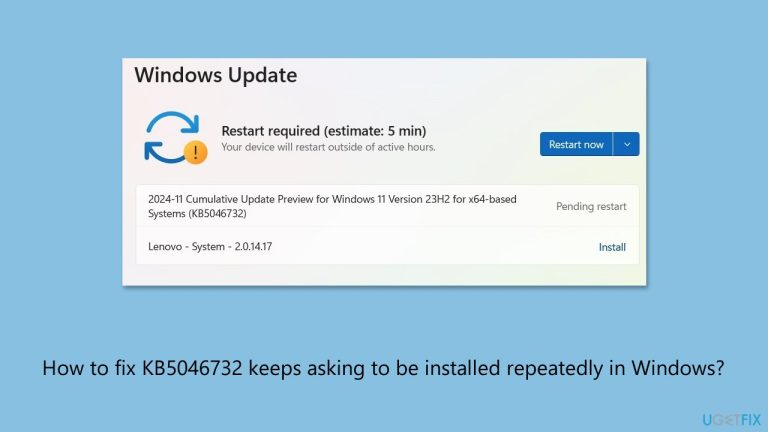
Betulkan 1. Jalankan penyelesai masalah kemas kini Windows
Penyelesai masalah kemas kini Windows direka untuk mengesan dan menyelesaikan masalah biasa yang mungkin menghalang kemas kini daripada dipasang dengan betul. Menjalankannya boleh menangani isu asas secara automatik.
- Taip Selesaikan masalah ke dalam bar carian Windows dan tekan Enter.
- Seterusnya, di sebelah kanan tetingkap, pilih Penyelesai masalah lain.
- Tatal ke bawah untuk mencari pilihan Kemas kini Windows dan klik padanya.
- Klik pada Jalankan dan benarkan proses selesai.
- Setelah selesai, laksanakan sebarang pembetulan yang disyorkan dan mulakan semula PC anda.

Betulkan 2. Pasang kemas kini secara manual
Jika kemas kini automatik gagal berulang kali, memuat turun dan memasang kemas kini secara manual boleh memintas masalah.
- Buka penyemak imbas web anda dan navigasi ke Katalog Kemas Kini Microsoft, di mana anda boleh menemui kemas kini KB5046732.
- Cari versi kemas kini yang betul untuk sistem pengendalian anda dengan menyemak jenis Sistem anda (Klik kanan pada Mula dan pilih Sistem. Di bawah Spesifikasi Windows, semak Versi).
- Klik pada Muat turun dan ikut arahan untuk melengkapkan proses.
- Setelah kemas kini dipasang, but semula sistem anda.

Betulkan 3. Jalankan SFC dan DISM
Fail sistem yang rosak boleh mengganggu proses kemas kini. Menjalankan alatan ini boleh mengesan dan membaiki isu sedemikian.
- Taip cmd dalam carian Windows.
- Klik kanan pada Prompt Perintah dan pilih Jalankan sebagai pentadbir.
-
Kawalan Akaun Pengguna akan bertanya kepada anda sama ada anda mahu membenarkan perubahan – klik Ya.
- Salin dan tampal arahan ini dan tekan Enter:
sfc /scannow
- Tunggu sehingga imbasan selesai.
- Sebaik sahaja ia selesai, Windows akan melaporkan sama ada pelanggaran integriti ditemui dan jika ia boleh diperbaiki. Walau apa pun hasilnya, gunakan arahan ini seterusnya, tekan Enter selepas setiap satu:
Dism /Dalam Talian /Cleanup-Image /CheckHealth
Dism /Dalam Talian /Imej Pembersihan /ScanHealth
Dism /Dalam Talian /Imej Pembersihan /RestoreHealth
- Setelah arahan ini selesai, mulakan semula komputer anda.

Betulkan 4. Tetapkan semula komponen kemas kini Windows
Menetapkan semula komponen Windows Update membersihkan fail yang rosak atau salah konfigurasi yang boleh menyebabkan pemasangan berulang.
- Buka Command Prompt sebagai pentadbir seperti yang dijelaskan sebelum ini.
- Taip arahan berikut satu demi satu dalam Command Prompt dan tekan Enter selepas setiap satu:
net stop wuauserv
hentian bersih cryptSvc
bit henti bersih
msiserver hentian bersih
Ren C:WindowsSoftwareDistribution SoftwareDistribution.old
Ren C:WindowsSystem32catroot2 Catroot2.old
- Apabila arahan ini dilaksanakan, perkara terakhir yang perlu dilakukan ialah mendayakan semula perkhidmatan yang berkaitan:
net start wuauserv
net mulakan cryptSvc
permulaan bersih bit
net start msiserver
-
But semula komputer anda.

Betulkan 5. Gunakan Papar Kemas Kini dan sembunyikan penyelesai masalah
Alat ini boleh menyekat kemas kini yang gagal berulang kali, menghentikan Windows daripada cuba memasang semulanya sehingga isu itu diselesaikan.
- Muat turun Tunjukkan atau Sembunyikan Penyelesai Masalah Kemas Kini (wushowhide.diagcab) daripada tapak web Microsoft [muat turun terus].
- Jalankan wushowhide.diagcab fail dengan mengklik dua kali dari lokasi muat turun atau hanya klik pada fail yang dimuat turun dalam penyemak imbas.
- Pilih Terperinci.
- Tandakan pilihan Gunakan kemas kini secara automatik dan klik Seterusnya.
- Pilih Sembunyikan kemas kini pilihan.
- Daripada senarai, pilih kemas kini bermasalah yang sentiasa cuba dipasang dan klik Seterusnya.
- Kemas kini yang dipilih kini harus disembunyikan – klik Tutup dan cuba kemas kini Windows sekali lagi.

Betulkan 6. Semak ruang cakera yang tersedia
Ruang cakera yang tidak mencukupi boleh menyebabkan kegagalan kemas kini. Mengesahkan dan mengosongkan ruang adalah penting untuk pemasangan.
- Taip Pembersihan Cakera dalam carian Windows dan tekan Enter.
- Jika Windows anda dipasang pada drive C, pilihnya daripada senarai (ia harus dipilih secara lalai) dan tekan OK.
- Klik Bersihkan fail sistem.
- Pilih pemacu utama anda sekali lagi dan klik OK.
- Di sini, pilih bahagian terbesar data yang digunakan. Pastikan anda memilih Kemas Kini Windows kerana ia boleh menyimpan fail cache kemas kini pepijat serta bahagian terbesar Fail Internet Sementara, Fail Sementara, Tong Kitar Semula, Fail Pengoptimuman Penghantaran, dan lain-lain.
- Klik OK – proses harus selesai sebentar lagi.
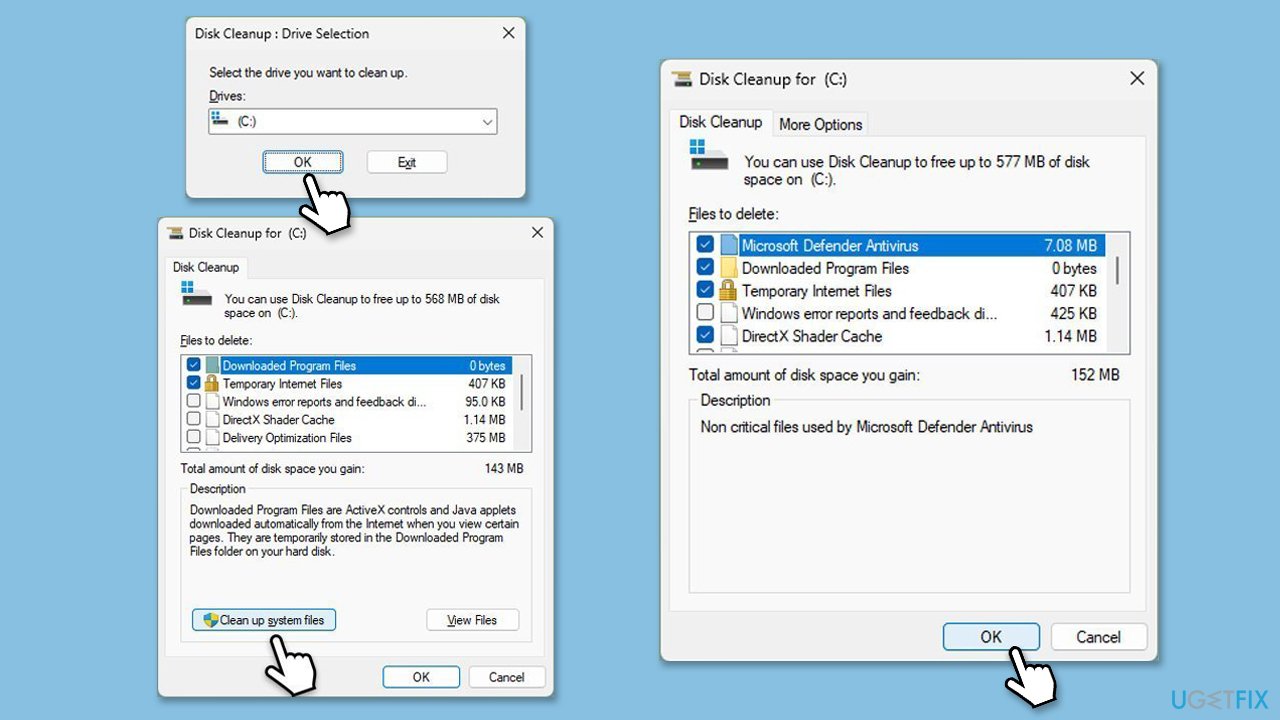
Betulkan 7. Lumpuhkan perisian antivirus pihak ketiga
Kadangkala, perisian keselamatan mengganggu kemas kini. Melumpuhkan antivirus anda buat sementara waktu boleh membantu.
- Buka aplikasi antivirus anda.
- Cari pilihan lumpuhkan atau jeda perlindungan dan pilihnya.
-
Cuba semula pemasangan kemas kini.
Atas ialah kandungan terperinci Bagaimana untuk membetulkan KB5046732 terus meminta untuk dipasang berulang kali dalam Windows?. Untuk maklumat lanjut, sila ikut artikel berkaitan lain di laman web China PHP!